拯救者电脑如何查看配置?设置界面在哪里?
- 网络技巧
- 2025-04-01
- 13
当您得到一台新的拯救者电脑时,了解其硬件配置与系统设置是至关重要的。无论是为了优化运行性能,还是为了游戏体验,正确的设置和硬件配置的了解都是基础。如何查看拯救者电脑的配置,并找到设置界面呢?本文将为您提供详细的操作指南,帮助您更深入地了解您的电脑。
一、查看拯救者电脑配置的方法
在开始之前,了解如何查看电脑配置是十分必要的。拯救者电脑作为联想旗下的高性能游戏笔记本系列,查看其配置的步骤与普通的Windows笔记本类似,但也有其特殊之处。
1.1利用系统信息工具查看
您可以使用Windows内置的系统信息工具来查看大部分硬件配置信息。
1.右击“开始”按钮,选择“系统”。
2.在系统界面,您可以查看到处理器(CPU)、内存(RAM)等基础信息。
3.若需查看更详细信息,请在开始菜单搜索“系统信息”并打开,然后在新界面中选择“组件”或“硬件资源”查看。
1.2利用第三方软件查看
如果需要更详细的硬件信息,可以使用第三方软件如CPU-Z、GPU-Z或者AIDA64等。
1.下载并安装想要使用的第三方软件。
2.启动该软件,您将看到详细的系统、CPU、内存、显卡等信息。
3.这些软件提供的信息通常比系统自带工具更加全面。
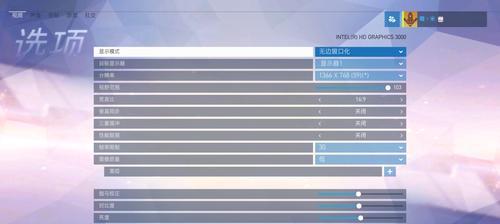
二、如何找到拯救者电脑的设置界面
电脑设置界面是调整系统和配置选项的地方,对于确保您的设备运行在最佳状态至关重要。
2.1通过控制面板进入设置
1.点击桌面上的“开始”按钮。
2.在开始菜单中选择“设置”图标(齿轮形状的图标)。
2.2使用搜索功能快速访问设置
1.在搜索栏中输入“设置”或“控制面板”。
2.在搜索结果中选择“设置”或“控制面板”即可进入。
2.3通过Windows菜单快捷键访问设置
您也可以使用快捷键:
1.按下`Win+I`键可以直接打开设置界面。

三、深入设置与优化
拯救者电脑的设置界面包含了丰富的选项,包括系统、网络、个性化、隐私等,对设备进行个性化设置和性能优化,可让您的体验更加流畅。
3.1系统设置
在此您可以更改电脑名称、更改电源按钮的作用、系统恢复设置等。
3.2显示设置
您可以通过此选项调整屏幕分辨率、缩放和布局,以及更改主题和壁纸。
3.3网络和互联网设置
在此可以设置WiFi、飞行模式,甚至管理您的VPN连接。
3.4个性化设置
您可以设置锁屏画面、背景、颜色和主题,还可以管理开始菜单和任务栏。
3.5隐私设置
保护您的在线隐私和安全,您可以在此设置摄像头和麦克风的访问权限、位置服务等。

四、常见问题与实用技巧
4.1关于查看配置的常见问题
问:我如何查看我的显卡型号和版本?
答:您可以通过GPUZ这款第三方软件查看显卡的详细信息。
问:为什么我通过系统信息看到的内存大小与实际购买时的不一样?
答:您的电脑可能支持内存的双通道技术,操作系统显示的是双通道后的总容量。
4.2关于设置的实用技巧
技巧一:在进行任何系统更改之前,建议创建系统还原点,以便在出现问题时可以快速恢复。
技巧二:更改系统设置时,确保您了解每个设置的作用,以免影响系统稳定性和性能。
技巧三:定期使用Windows自带的维护工具进行系统清理和优化。
五、结语
通过本文的介绍,您应该能够轻松查看拯救者电脑的配置信息并找到设置界面。合理的设置和优化能够确保您的电脑发挥出最佳性能。无论您是游戏爱好者还是日常使用,时刻保持对电脑配置和设置的了解总能帮助您更好地使用设备。记住,正确的维护和配置调整可以让您的电脑更加耐用和高效。
版权声明:本文内容由互联网用户自发贡献,该文观点仅代表作者本人。本站仅提供信息存储空间服务,不拥有所有权,不承担相关法律责任。如发现本站有涉嫌抄袭侵权/违法违规的内容, 请发送邮件至 3561739510@qq.com 举报,一经查实,本站将立刻删除。